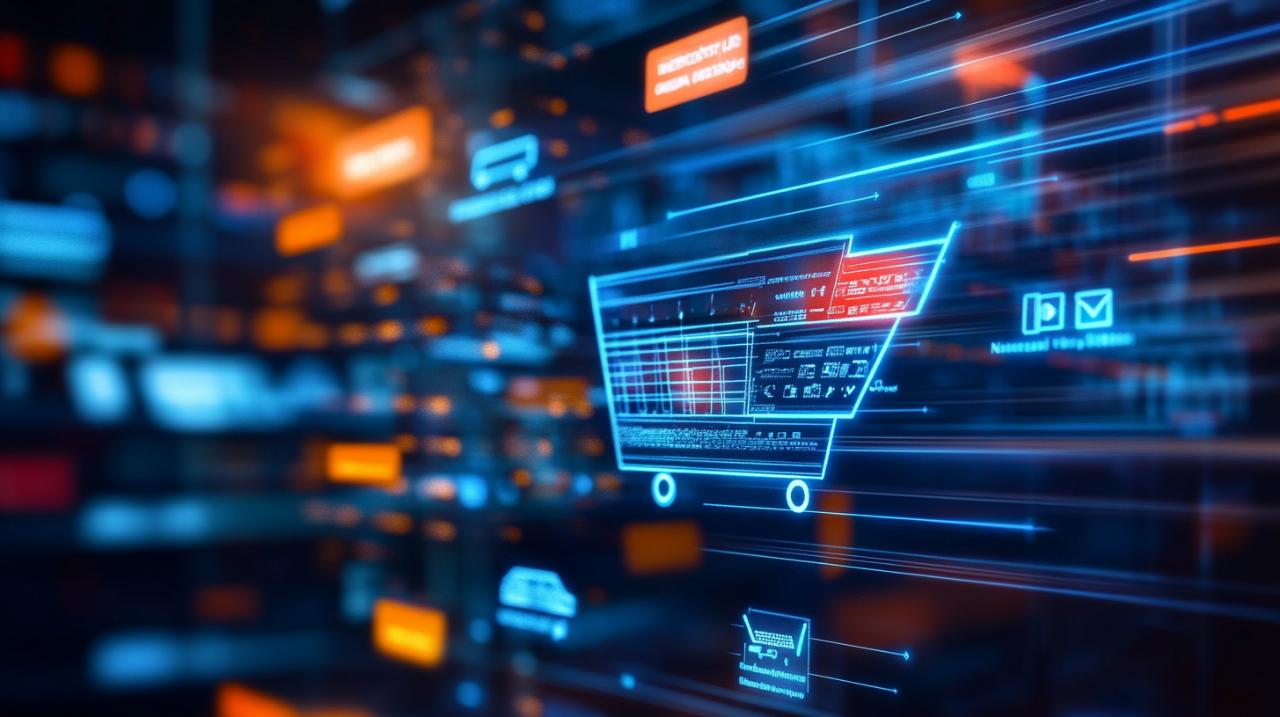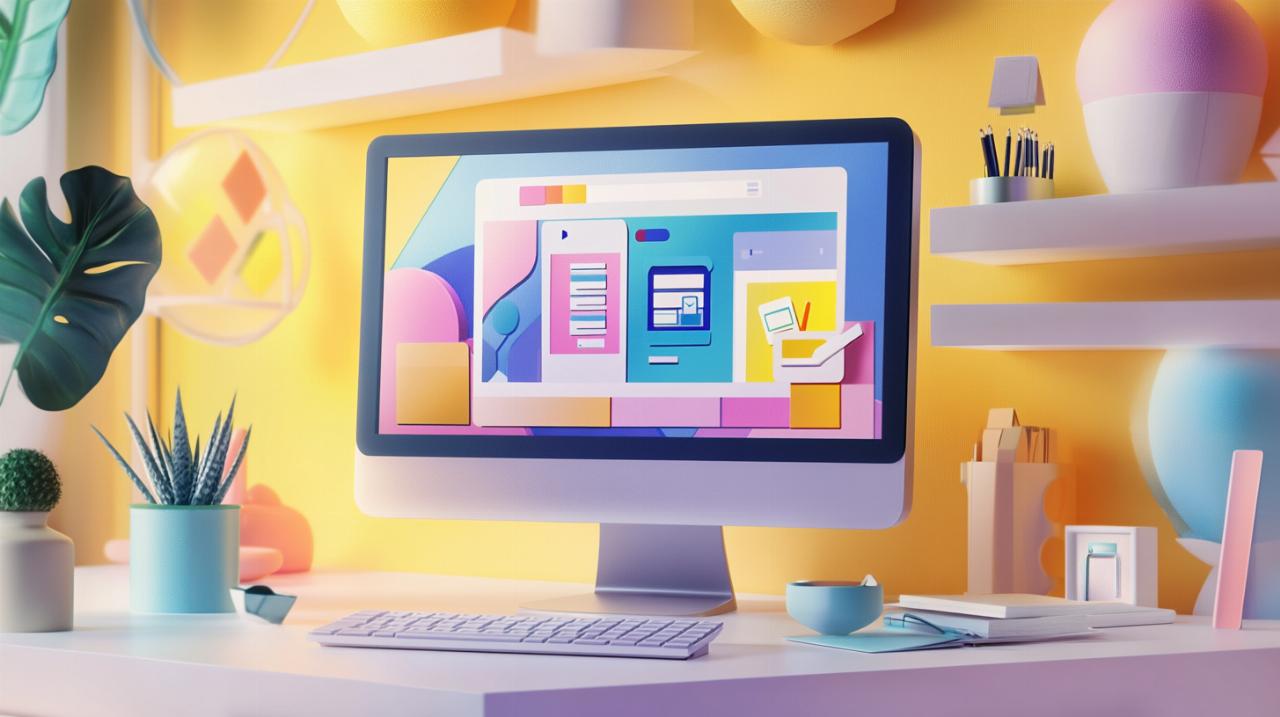Le nettoyage régulier du cache web sur Mac représente une action fondamentale pour maintenir les performances de votre ordinateur. Cette opération simple permet d'améliorer la fluidité de votre navigation et de libérer de l'espace de stockage précieux sur votre appareil.
La navigation sur Safari : guide pratique du nettoyage
Safari, le navigateur natif de Mac, accumule naturellement des fichiers temporaires lors de votre utilisation quotidienne. Ces fichiers stockés peuvent occuper jusqu'à 3 Go d'espace sur votre disque dur.
Les paramètres à identifier pour le vidage du cache
L'accès aux paramètres de nettoyage dans Safari se fait via le menu principal. La section dédiée se trouve dans les préférences du navigateur, sous l'onglet Confidentialité, où différentes options de suppression sont disponibles pour gérer vos données de navigation.
La procédure détaillée de suppression des données
Pour nettoyer votre cache Safari, ouvrez le menu Safari, accédez aux Préférences, puis sélectionnez l'onglet Confidentialité. Dans cette section, vous trouverez l'option 'Supprimer toutes les données de sites web'. Une confirmation sera nécessaire pour finaliser l'opération.
Le navigateur Chrome et son processus de nettoyage
Le nettoyage du cache sur Google Chrome représente une action fondamentale pour maintenir la performance de votre navigateur sur Mac. Cette opération permet d'optimiser l'espace de stockage et de renforcer la protection de vos données personnelles lors de votre navigation web.
L'accès aux options avancées de confidentialité
Sur votre Mac, ouvrez Google Chrome et sélectionnez le menu principal situé dans le coin supérieur droit. Naviguez vers Paramètres, puis choisissez l'option Confidentialité et sécurité dans le menu latéral. Cette section vous donne accès à l'ensemble des fonctionnalités liées à la gestion de vos données de navigation.
La sélection des éléments à supprimer du cache
Dans la fenêtre de nettoyage, sélectionnez la période souhaitée pour l'effacement des données. Vous pouvez cocher les cases correspondant aux différents types d'informations : images et fichiers mis en cache, cookies, données de sites. Cette action libère de l'espace sur votre disque dur et actualise les données stockées temporairement par votre navigateur. Pour finaliser le processus, validez votre sélection en cliquant sur le bouton d'effacement.
Firefox : méthode de suppression des données temporaires
La suppression des données temporaires dans Firefox représente une action fondamentale pour maintenir la performance de votre système Mac. Cette opération permet d'optimiser la navigation web tout en garantissant une meilleure protection de vos informations personnelles.
La localisation des paramètres de nettoyage
L'accès aux paramètres de nettoyage dans Firefox s'effectue via le menu principal. Sur votre Mac, ouvrez Firefox et cliquez sur le menu en haut de l'écran. Naviguez vers les Préférences pour accéder aux options de confidentialité et sécurité. Cette section centralise les outils nécessaires à la gestion des données stockées pendant votre navigation.
Les étapes de vidage du cache et des cookies
Le processus de nettoyage se réalise en quelques étapes simples. Dans la barre de menu, utilisez le raccourci Commande + Maj + Supprimer pour ouvrir directement la fenêtre de suppression des données. Sélectionnez les éléments à effacer : historique de navigation, cookies, cache web. Cette action libère l'espace de stockage et renforce la protection de vos données personnelles. Un redémarrage du navigateur finalise l'opération et assure une navigation fluide.
Opera : guide du nettoyage des données de navigation
Le nettoyage régulier des données de navigation sur Opera permet d'améliorer votre expérience en ligne et de renforcer la protection de vos informations personnelles. La gestion du cache web représente une action simple mais efficace pour maintenir les performances de votre navigateur.
L'interface de gestion du cache sur Opera
L'interface d'Opera offre un accès direct aux paramètres de confidentialité et de stockage. Le menu principal comporte une section dédiée à la gestion des données temporaires. Dans cette zone, vous trouverez les options relatives au cache, aux cookies et à l'historique de navigation. La visualisation de l'espace utilisé par ces données facilite le suivi et la maintenance de votre navigateur.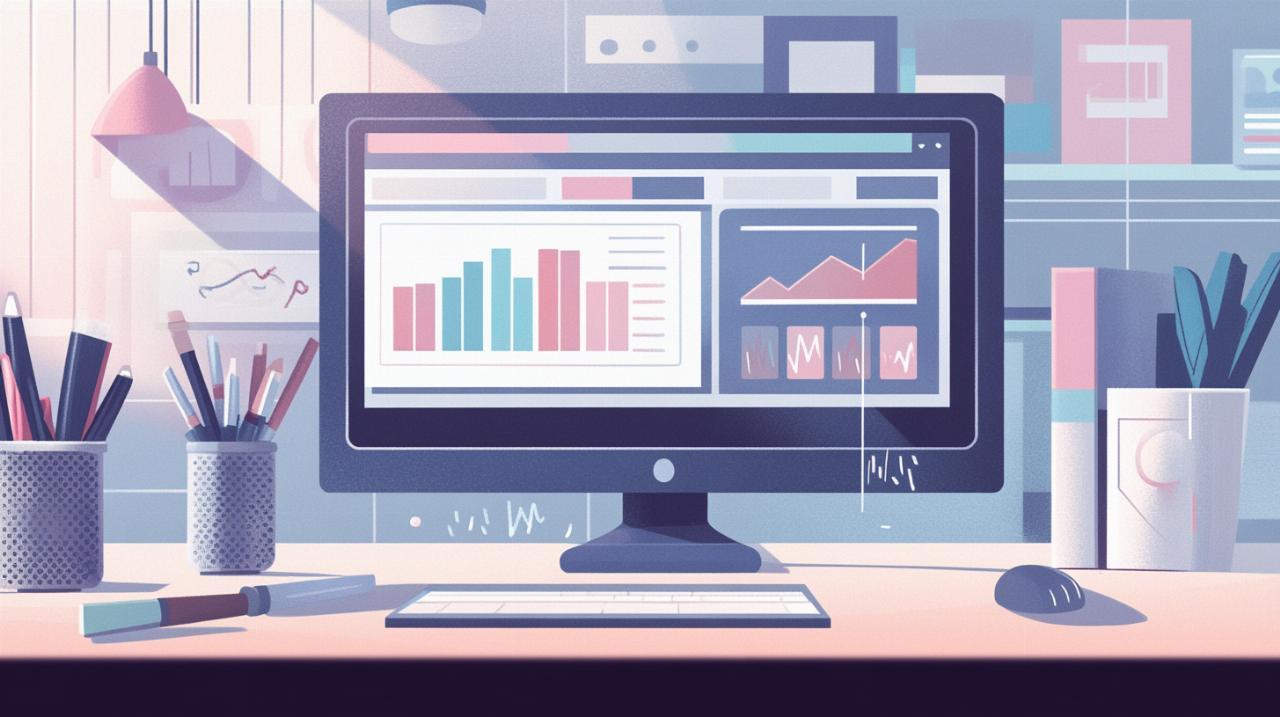
La marche à suivre pour vider le cache efficacement
Pour nettoyer le cache d'Opera, accédez aux paramètres via le menu principal. Sélectionnez la section 'Confidentialité et sécurité', puis choisissez l'option 'Effacer les données de navigation'. Vous pouvez sélectionner la période souhaitée et les types de données à supprimer. Une fois vos choix effectués, validez l'opération. Le navigateur procédera au nettoyage et redémarrera automatiquement pour appliquer les changements.
Les bénéfices du nettoyage régulier du cache navigateur
Le nettoyage du cache web représente une action fondamentale pour maintenir votre Mac en excellente santé numérique. Cette opération simple permet d'optimiser l'utilisation de votre machine et renforce la sécurité de vos données personnelles. Votre navigateur stocke temporairement des fichiers, données et informations diverses, formant un cache qui nécessite un entretien régulier.
L'amélioration des performances de navigation
Un cache surchargé ralentit significativement les performances de votre Mac. Le nettoyage libère de l'espace de stockage, pouvant atteindre jusqu'à 70% de gain d'espace. Les fichiers temporaires, éléments HTML, CSS et JavaScript s'accumulent progressivement dans votre navigateur. La suppression régulière de ces données permet à votre système de retrouver sa fluidité initiale et garantit une navigation web optimale. Cette maintenance simple redonne de la vitesse à vos applications et améliore l'expérience utilisateur globale.
La protection des informations personnelles
Le stockage des données de navigation représente un enjeu majeur pour la confidentialité. Les navigateurs Safari, Chrome et Firefox conservent vos informations de connexion, cookies et historique de navigation. Un nettoyage régulier protège vos données personnelles et limite les risques liés à la sécurité en ligne. Cette pratique élimine les traces de votre activité web et renforce la protection de votre vie privée. La suppression des cookies et du cache permet aussi de réduire les risques de malwares et d'intrusions malveillantes dans votre système.
L'automatisation du nettoyage des navigateurs sur Mac
La gestion automatisée du cache web sur Mac représente une pratique fondamentale pour maintenir la sécurité et la performance de votre système. Cette maintenance régulière permet d'optimiser l'espace de stockage et garantit une navigation fluide sur internet.
Les outils intégrés pour planifier le vidage du cache
Safari, le navigateur natif de Mac, offre des fonctionnalités intégrées pour automatiser le nettoyage des données. Dans les préférences Safari, l'onglet Confidentialité permet de configurer la suppression périodique des données de navigation. La combinaison de touches Commande + Option + E active instantanément le vidage du cache. Firefox et Chrome proposent également des paramètres natifs pour programmer le nettoyage automatique, accessibles via leurs menus respectifs de configuration.
Les solutions tierces pour la maintenance automatique
Des applications spécialisées comme CleanMyMac offrent des fonctionnalités avancées pour la maintenance automatique du cache. Ces outils analysent et nettoient les trois types de cache présents sur Mac : système, navigateur et utilisateur. Ils peuvent libérer jusqu'à 70% d'espace de stockage en éliminant les fichiers temporaires inutiles. La planification des tâches de nettoyage s'effectue selon vos préférences, assurant une maintenance régulière sans intervention manuelle.
Les bonnes pratiques pour maintenir un cache web propre
Un cache web propre représente un élément fondamental pour garantir une navigation fluide et sécurisée sur votre Mac. La gestion régulière du stockage temporaire des navigateurs Safari, Chrome et Firefox permet d'optimiser les performances de votre système tout en préservant votre confidentialité.
La fréquence recommandée de nettoyage selon l'usage
La régularité du nettoyage varie selon votre utilisation d'Internet. Les utilisateurs naviguant quotidiennement sur des sites web sensibles ou effectuant des transactions bancaires devraient nettoyer leur cache une fois par semaine. Pour une utilisation standard, un nettoyage mensuel suffit. Les professionnels manipulant des données confidentielles gagneront à programmer un nettoyage bi-hebdomadaire. Cette pratique permet d'assurer une protection optimale des informations et maintient les performances du navigateur.
Les signaux indiquant un besoin de vidage du cache
Plusieurs indicateurs suggèrent un besoin de nettoyage du cache. Un ralentissement notable lors du chargement des pages web constitue un premier signal. L'apparition de problèmes d'affichage sur des sites habituellement fonctionnels ou des messages d'erreur récurrents indiquent également un cache surchargé. La présence d'anciennes versions de pages web malgré des mises à jour récentes signale aussi un besoin de vidage. Un espace de stockage limité sur votre Mac représente un autre facteur déterminant pour initier un nettoyage, sachant que le cache utilisateur peut atteindre jusqu'à 3 Go.